Rumah >Tutorial mudah alih >iPhone >Baru dianjurkan: Penjelasan terperinci tentang kemas kini dan penambahbaikan pada apl Photos dalam iOS 16
Baru dianjurkan: Penjelasan terperinci tentang kemas kini dan penambahbaikan pada apl Photos dalam iOS 16
- WBOYWBOYWBOYWBOYWBOYWBOYWBOYWBOYWBOYWBOYWBOYWBOYWBke hadapan
- 2024-01-03 23:58:24983semak imbas
Dalam iOS 16 dan versi seterusnya, Apple telah membawakan fungsi pengeditan dan pengurusan fail foto yang lebih berkuasa dan komprehensif kepada apl Foto, membolehkan pengguna mengatur foto dengan lebih mudah dan melakukan operasi penyuntingan dan penyuntingan foto dengan lebih mudah. Kemas kini ini menyediakan alat dan ciri yang dipertingkatkan yang membolehkan pengguna bekerja dengan lebih baik dan mengurus foto mereka. Sama ada mengatur album foto, melaraskan kesan foto atau melakukan penyuntingan lanjutan, Apple memberikan pengguna pengalaman yang lebih baik. Dengan kemas kini ini, pengguna boleh menjadi lebih kreatif dan mencipta foto yang lebih cantik.
iOS 16 memperkenalkan ciri baharu yang secara automatik mengenal pasti foto pendua dalam iPhone anda kemudiannya disusun dan diletakkan dalam album yang ditetapkan dipanggil "Item Pendua" di bawah bahagian "Lagi" dalam pustaka foto anda pengguna untuk membersihkan dan menyusun foto pendua mereka dengan cepat Jika tiada foto pendua dalam telefon anda, album "Item Pendua" tidak akan dipaparkan
Kaedah pengesahan keselamatan baharu telah ditambahkan untuk "Tersembunyi" ” dan “. Album Dipadam Baru-baru ini. Pengesahan menggunakan Face ID, Touch ID atau kod laluan skrin kunci kini diperlukan untuk membuka kunci dan melihat kandungan dalam kedua-dua item. Langkah ini meningkatkan lagi keselamatan pengguna dan perlindungan privasi.
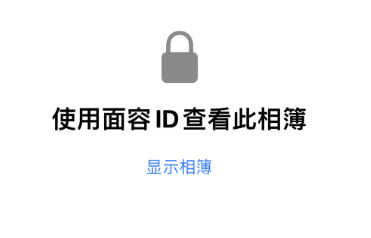
3. Salin kandungan penyuntingan: Anda boleh memilih "Salin Mata Penyuntingan" dalam menu penyuntingan foto, yang akan menyalin semua pengubahsuaian yang digunakan pada foto. Kemudian anda hanya perlu melakukan "Tampal Titik Pengeditan" dalam foto lain atau berbilang foto untuk menggunakan gaya ubah suai yang sama pada foto lain.
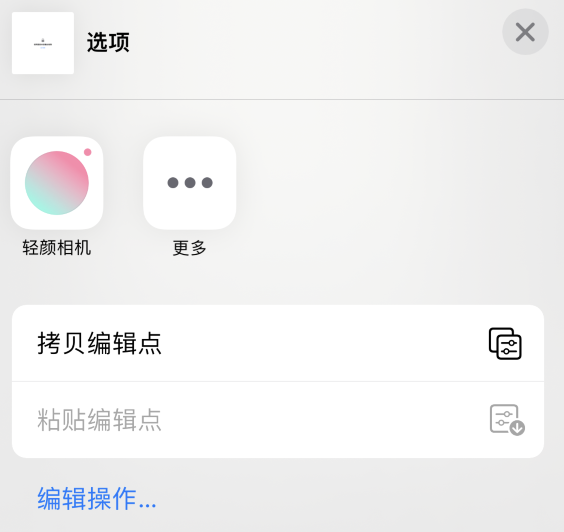
4 Untuk memudahkan pengguna mengedit foto, kami menyediakan fungsi yang mudah: buat asal dan buat semula. Ini bermakna pengguna boleh membuat asal tindakan terdahulu mereka pada bila-bila masa atau memilih untuk membuat semula tindakan terdahulu mereka. Dengan cara ini, pengguna boleh mengedit foto mereka dengan lebih bebas tanpa perlu risau tentang kesilapan. Sama ada anda membuat asal operasi atau melaksanakan semula operasi sebelumnya, anda hanya memerlukan satu klik mudah untuk menyelesaikannya. Pengenalan fungsi ini memberikan pengguna pengalaman penyuntingan yang lebih baik dan mengurangkan kesulitan yang disebabkan oleh ralat operasi.
Dalam iOS 16 atau lebih tinggi, ciri yang sangat praktikal telah ditambah - potongan satu klik automatik. Apabila anda menekan lama subjek dalam foto, iOS akan mengecam subjek secara automatik dan menyokong penyalinan terus dan perkongsian foto subjek dengan latar belakang dialih keluar. Fungsi ini sangat mudah, membolehkan kami mengekstrak subjek dalam foto dengan cepat dan berkongsi dengan orang lain atau melakukan operasi lain. Selepas menaik taraf kepada iOS 16 atau lebih tinggi, anda boleh mencuba ciri ini untuk merasai kemudahannya. Sama ada anda memproses foto peribadi atau gambar di media sosial, potongan satu klik automatik boleh menjimatkan masa dan tenaga anda serta menjadikan pemprosesan foto anda lebih cekap.
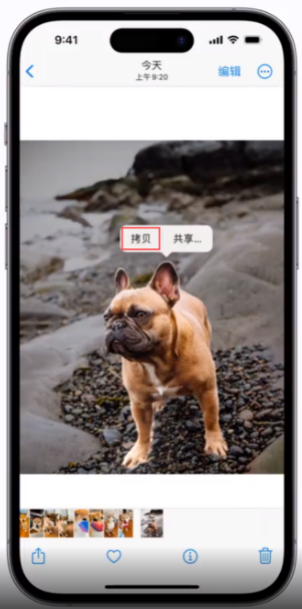
Perlu diingatkan bahawa ketepatan pengecaman adalah berkaitan dengan kejelasan subjek dalam foto Jika terdapat terlalu banyak elemen dalam gambar atau kualiti permukaan terlalu lemah, ralat pengecaman subjek mungkin berlaku.
Dalam iOS 16, selain mengaburkan latar belakang semasa mengambil foto dalam mod potret, anda juga boleh mengaburkan latar depan dengan mengira oklusi di latar depan, dengan itu mencapai kedalaman kesan medan yang lebih realistik.
Apabila menggunakan iPhone, kita boleh menggunakan fungsi tangkapan skrin untuk menangkap kandungan pada skrin. Setelah tangkapan skrin selesai, kita boleh klik pada lakaran kecil dan pilih butang "Selesai". Seterusnya, kita boleh memilih pilihan "Salin dan Padam" atau "Simpan ke Nota Pantas". Dengan cara ini, kami boleh menyimpan dan mengurus tangkapan skrin kami dengan mudah.
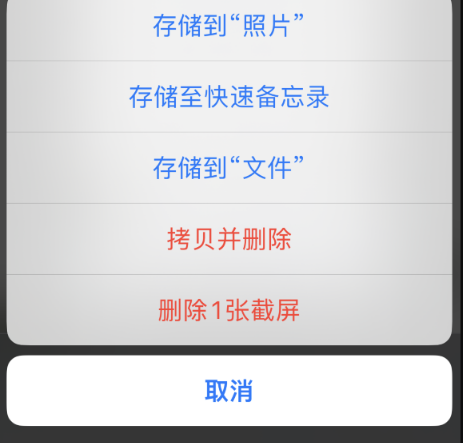
Pilih fungsi "Salin dan Padam" untuk menampal tangkapan skrin dengan mudah ke aplikasi lain untuk perkongsian, dan tangkapan skrin tidak akan disimpan ke album, menjimatkan lebih banyak ruang storan.
Kini, kami ada berita menarik untuk diberitahu kepada anda - album foto kongsi telah dinaik taraf kepada perpustakaan kongsi iCloud baharu! Pada masa lalu, jika anda ingin menggunakan foto daripada album kongsi, anda perlu menyimpannya ke album tempatan sebelum menggunakannya dalam perisian lain. Tetapi sekarang, anda boleh menggunakan iCloud untuk berkongsi foto dalam pustaka terus dalam perisian tanpa sebarang operasi penjimatan tambahan. Ciri baharu ini akan membawa pengguna pengalaman yang lebih mudah dan cekap. Sama ada berkongsi foto dengan rakan atau menggunakannya dalam apl lain, ia menjadi lebih mudah. Hanya buka perisian, pilih album dan gunakan foto dalam galeri kongsi yang anda suka. Ciri baharu ini akan membawa pengguna pengalaman yang lebih santai dan menyeronokkan. Datang dan alaminya!
Anda boleh berkongsi pustaka iCloud bebas dengan sehingga lima ahli keluarga dan semua orang mempunyai kebenaran untuk mengedit dan mengubah suai perpustakaan, supaya semua orang boleh mencipta kenangan indah bersama-sama.
Ciri penciptaan galeri kami kini lebih pintar. Ia boleh menapis mengikut pengesyoran sistem dan orang pada tarikh tertentu, menjadikannya lebih mudah untuk anda mencari foto yang anda inginkan. Anda boleh melihat dan berkongsi foto ini dalam widget Kenangan, Foto Pilihan atau Foto. Sama ada anda mengenang masa lalu yang indah atau mengagumi pilihan foto, galeri kami telah membantu anda. Sekarang mari kita lihat fungsi khusus galeri pintar ini!
Dalam menu perkongsian foto, anda boleh mengubah suai cara foto dihantar dengan mengetik "Pilihan" di bahagian atas. Jika anda memilih "iCloud Link", sistem akan menjana pautan URL yang boleh melihat atau memuat turun foto atau video, dan penerima boleh memuat turun gambar itu sendiri melalui pautan ini.
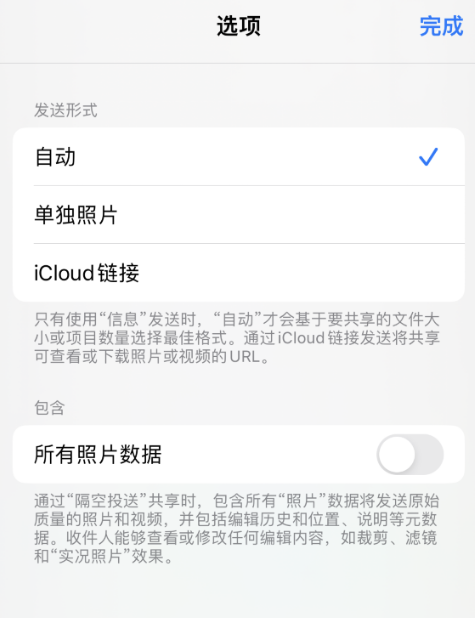
Secara lalai, apabila kami menggunakan fungsi AirDrop untuk berkongsi foto, sistem akan memadamkan semua data foto secara automatik untuk mengelakkan kebocoran maklumat peribadi. Tetapi jika anda ingin mengekalkan maklumat seperti sejarah pengeditan foto dan perihalan lokasi apabila ditayangkan, anda boleh memilih "Semua data foto" di bawah pilihan "Sertakan" dalam tetapan. Dengan cara ini, anda boleh berkongsi foto secara keseluruhannya, termasuk maklumat berkaitannya.
Cadangkan alat sandaran data iPhone percuma yang dipanggil Alat Pengurusan Data Apple. Ia boleh membuat sandaran dan memulihkan data secara terpilih dengan mudah pada iPhone, dan boleh mengurus foto dengan mudah, jadi anda tidak lagi bimbang tentang kehilangan foto.
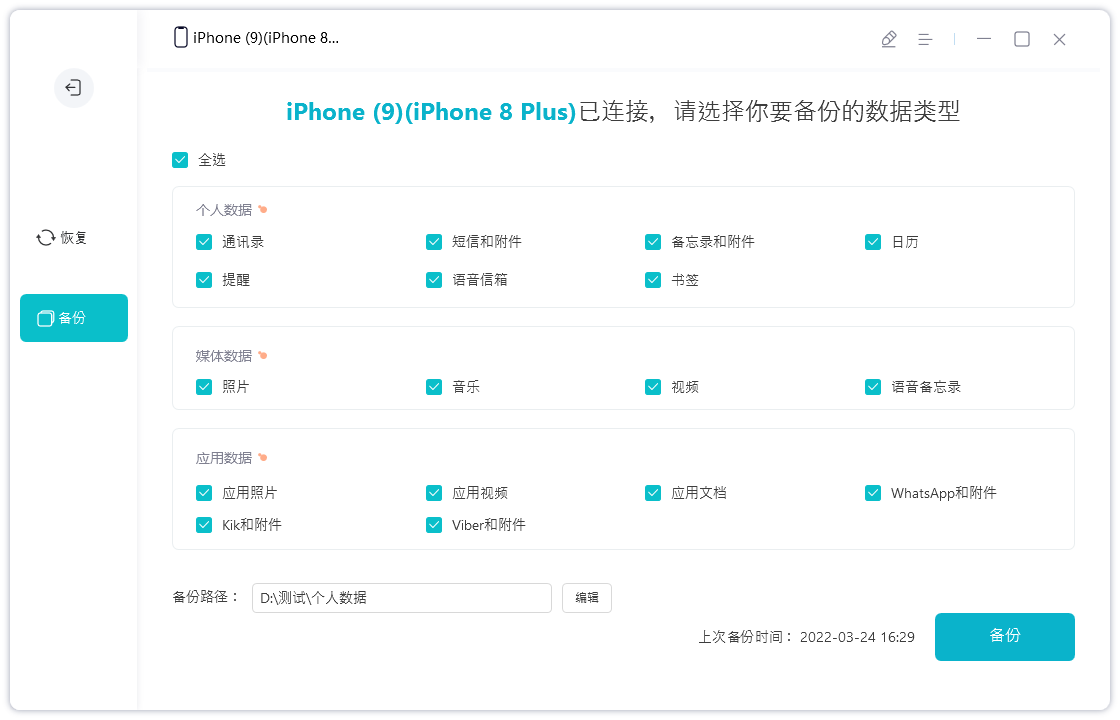
Atas ialah kandungan terperinci Baru dianjurkan: Penjelasan terperinci tentang kemas kini dan penambahbaikan pada apl Photos dalam iOS 16. Untuk maklumat lanjut, sila ikut artikel berkaitan lain di laman web China PHP!
Artikel berkaitan
Lihat lagi- Apakah sebab mengapa kad pengecasan iOS17/iOS16 tidak boleh dicaj kepada 80%? Tiga faktor ini adalah kunci!
- Fahami fungsi 'Semakan Keselamatan' iOS16 dan cara menggunakannya
- Dua kaedah untuk menyelesaikan masalah bahawa titik putih bola terapung iPhone tidak boleh bergerak selepas peningkatan iOS16
- Bagaimana untuk mengedit atau membatalkan penghantaran iMessage dalam iOS16
- Tidak dapat menggunakan fungsi pemadaman pendua foto album? Sila semak sama ada ia dikemas kini selepas iOS16

